Si el teu L'ús del disc està bloquejat al 100% a l'inici, però no s'executa res , podeu seguir aquests consells per solucionar el problema. Com que fa que el vostre ordinador sigui més lent del que és habitual, heu de fer cada pas amb precaució. Tant si teniu aquest problema a Windows 11, Windows 10 o qualsevol altra versió, podeu seguir el mateix conjunt de solucions per solucionar aquest problema.
Windows 10 no pot veure ordinadors de xarxa

El disc s'ha enganxat al 100 per cent a l'inici, però no s'executa res
Si el disc està bloquejat al 100% a l'inici, però encara no s'està executant cap programa al vostre PC amb Windows 11/10, seguiu aquestes solucions:
- Elimina els programes d'inici
- Desconnecteu tots els dispositius externs
- Posa en pausa l'actualització de Windows temporalment
- Desactiveu temporalment el servei Print Spooler
- Executeu CHKDSK
- Actualitza els controladors del dispositiu
- Executeu el verificador de fitxers del sistema
Per obtenir més informació sobre aquests consells i trucs, continua llegint.
1] Elimina els programes d'inici
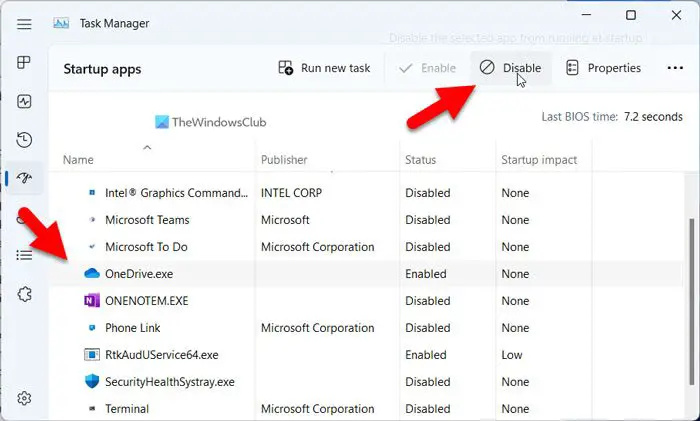
És el primer que heu de fer quan l'ús del vostre disc està bloquejat al 100%. De vegades, algunes persones s'obliden de comprovar la llista d'aplicacions d'inici amb freqüència. Si això també us passa, és possible que us trobeu amb el mateix problema. Com que les aplicacions d'inici consumeixen molta memòria i altres recursos de CPU, cal que ho facis eliminar o desactivar els programes d'inici per fer que l'ús del disc sigui inferior al 100%.
Per eliminar aplicacions de l'inici, seguiu aquests passos:
- Premeu Ctrl+Maj+Esc per obrir el Gestor de tasques.
- Canvia a la Aplicacions d'inici pestanya.
- Cerqueu les aplicacions habilitades i seleccioneu-les.
- Feu clic a Desactivar botó.
2] Desconnecteu tots els dispositius externs
De vegades, podeu connectar un disc dur extern, una impressora, un dispositiu d'àudio, el vostre telèfon mòbil, etc., a l'ordinador i deixar-los. Quan reinicieu l'ordinador, el vostre sistema ha d'executar tots els processos i serveis perquè tornen a ser útils per a vosaltres. Així és com el vostre ordinador consumeix tant espai al disc. Aquesta és la raó per la qual es recomana desconnectar tots els dispositius externs i comprovar si es resol el problema o no.
3] Atureu l'actualització de Windows temporalment
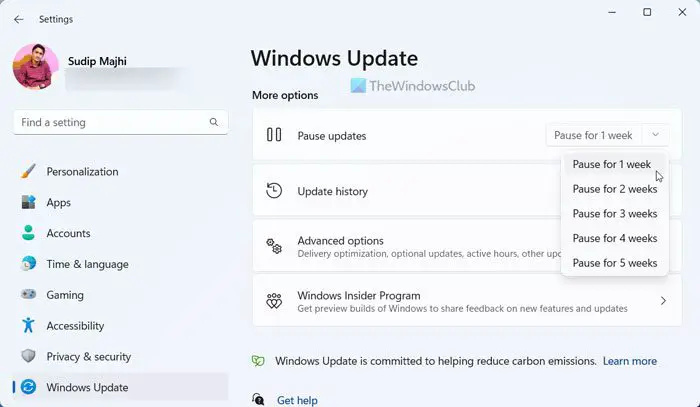
Quan inicieu l'ordinador, Windows Update comença a comprovar si hi ha actualitzacions disponibles automàticament en segon pla. És per això que aquest servei o funcionalitat en particular requereix una certa quantitat de recursos de la CPU, inclòs l'espai en disc. Tu pots Posa en pausa Windows Update temporalment i comproveu si desapareix el vostre problema o no.
4] Desactiveu temporalment el servei Print Spooler
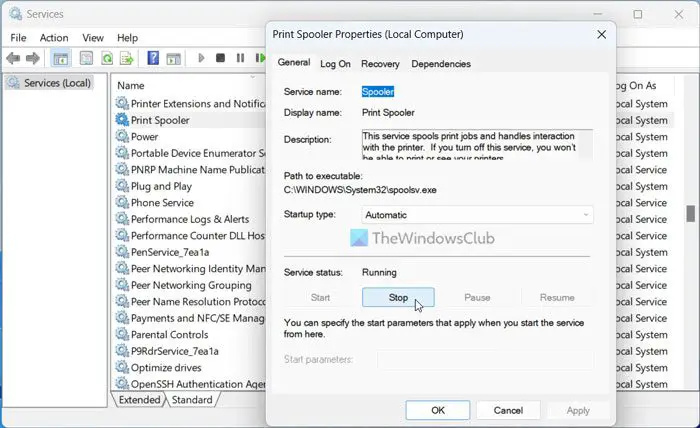
compattelrunner.exe
El servei Print Spooler és essencial per a tots els usuaris de la impressora. Aquest servei integrat emmagatzema principalment dades o treballs d'impressió pendents. Fins i tot si apagueu l'ordinador, no elimina les dades emmagatzemades. És per això que necessita una mica d'espai al disc per emmagatzemar les vostres dades. A desactiveu el servei Print Spooler a Windows 11/10 , seguiu aquesta guia detallada.
Llegeix: Corregiu el 100% de l'ús de disc, CPU elevat, memòria o energia a Windows
5] Executeu CHKDSK
De vegades, aquest problema es pot produir a causa d'un error al disc. La millor manera de resoldre aquests errors de disc és mitjançant utilitzant l'eina CHKDSK .
El recurs està en línia, però no respon als intents de connexió
En cas que no ho sàpigues, es tracta d'una utilitat integrada, que reconeix i corregeix automàticament els errors habituals del disc. Independentment de si heu instal·lat un o més d'un disc dur o SSD, podeu executar aquesta utilitat al vostre disc dur. Per a la vostra informació, podeu executar aquesta eina des del símbol del sistema, així com utilitzar l'opció GUI.
6] Actualitza els controladors del dispositiu
Els controladors danyats poden causar aquest problema, per tant actualitzeu els vostres controladors de dispositiu i veure.
7] Executeu System File Checker
Executeu el verificador de fitxers del sistema per substituir els fitxers del sistema potencialment danyats que poden estar causant aquest problema
Llegeix: Pics d'ús aleatori del disc a Windows
Per què el meu disc està al 100% quan no hi ha res obert?
Hi pot haver diverses raons per les quals el vostre disc està bloquejat al 100% fins i tot quan no hi ha res obert a l'ordinador. El motiu principal pel qual sorgeix aquest problema són les aplicacions innecessàries assignades per executar-se a l'inici. El segon motiu podrien ser els dispositius externs connectats, com ara discs durs externs, impressores, dispositius d'àudio, etc. Windows sovint executa alguns serveis i processos en segon pla perquè aquests dispositius funcionin sense problemes. Aquests Els serveis de Windows es poden desactivar de manera segura .
Per què el meu disc dur diu 100%?
Si el vostre disc dur mostra un missatge d'ús del 100%, heu d'afegir emmagatzematge addicional. Tanmateix, podeu suprimir alguns fitxers innecessaris del vostre ordinador per fer espai lliure temporalment. Tanmateix, si no teniu res per eliminar, la manera més senzilla de desfer-vos d'aquest problema és instal·lant un disc dur secundari.















